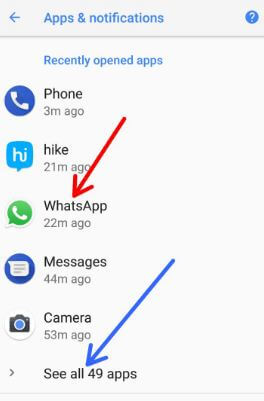Како променити категорију ИоуТубе канала 2020 помоћу рачунара или преносног рачунара
Желите да промените категорију на ИоуТубе-у помоћу свогстони рачунар или Андроид или иПхоне уређаји? Ево како да промените ИоуТубе категорију видео записа 2020 на рачунару или преносном рачунару. ИоуТубе категорију видео записа можете да прилагодите и промените помоћу ИоуТубе подешавања на рачунару или преносном уређају. Различите врсте видео категорија на ИоуТубе-у, као што су спорт, образовање, наука и технологија, вести, људи и блогови, забава и још много тога. Подразумевано подесите категорију ИоуТубе видео записа.
Можете да отпремите видео запис у подразумевану категоријуи преименујте или промените категорију ИоуТубе канала коју желите да подесите. Такође, уређујте ИоуТубе видео записе користећи ИоуТубе студио бета на Андроид или иОС уређајима. Следите доњи корак по корак да бисте променили категорију на ИоуТубеу на рачунару са системом Виндовс 10/8/7.
- Како проверити време проведено у апликацији ИоуТубе за Андроид
- Како додати ИоуТубе видео записе на ВордПресс пост
- Како направити листу за репродукцију на ИоуТубе Андроид-у
- Како укључити тамни режим у ИоуТубе Андроид-у
Како променити категорију на ИоуТубе-у на рачунару или преносном рачунару
Корак 1: Пријавите се на ИоуТубе канал на рачунарском уређају.
Корак 2: Славина Три хоризонталне линије (Више) у горњем левом углу екрана на рачунару.

Корак 3: Изаберите Мој канал.

Корак 4: Славина Прилагоди канал.

Корак 5: Славина Менаџер видео снимака.
Овде можете видети листу отпремљених ИоуТубе видео снимака вашег канала. Помоћу овог подешавања можете да промените категорију ИоуТубе канала одједном или појединачно да промените ИоуТубе категорију видео записа.
Корак 6: Изаберите видео или Изабери све (Прикажи испод дати снимак екрана) да бисте променили категорију видео записа у апликацији ИоуТубе.

Корак 7: Славина Стрелица за уређивање.
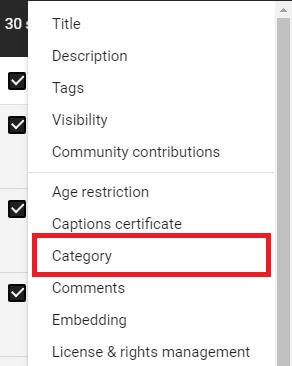
Корак 8: Славина категорија да видите листу доступних категорија ИоуТубе видео записа.
Можете да видите листу категорија ИоуТубе канала, укључујући филм и анимацију, аутомобиле и возила, игре на срећу, људе и блогове, упутства и стил, образовање, науку и технологију и још много тога.

Корак 9: Изаберите ИоуТубе категорију видео записа са листе коју желите да промените у веб прегледачу помоћу рачунара или лаптопа.
Корак 10: Славина ажурирани видео снимци на горњој десној страни.
Сада отворите било који отпремљени ИоуТубе видео на вашем каналу и видећете да је категорија промењена на свим видео снимцима.
Како да промените назив ИоуТубе канала на Андроиду
Корак 1: Отвори ИоуТубе апликација.
Корак 2: Додирните Профил икона у горњем десном углу.

Корак 3: Славина Ваш канал.

Корак 4: Славина Икона зупчаника за подешавања испред имена вашег ИоуТубе канала.
Можете да видите подешавања ИоуТубе канала која укључују назив канала, опис и приватност.

Корак 5: Додирните Икона оловке имена канала.
Дозвољене су 3 промене имена сваких 90 дана.

Корак 6: Унесите ново име канала и тапните У реду.
И то је све. Надамо се да је ово јасно како да промените категорију на ИоуТубе-у на рачунару. Ако имате било каквих проблема, реците нам то у доњем пољу за коментаре. Останите и повежите се са нама за најновија ажурирања.